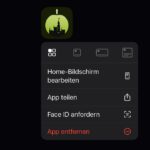Mit iPadOS 15 hat Apple ein überarbeitetes und endlich auch brauchbares Multitasking auf das iPad gebracht. Denn es lassen sich für Multitasking, Split View und Slide Over verschiedene Tastenkombinationen nutzen. Ob auswendig gelernt oder mit Spickzettel: ich finde die Tastenkürzel fürs Multitasking am iPad unter iPadOS 15 besser als die bisherigen Display-Gesten, die schwer zu merken und schwer zu meistern sind. Im Folgenden findet ihr aber nicht nur die Liste der Multitasking-Tastenkombinationen fürs iPad unter iPadOS 15, sondern noch ein paar mehr Shortcuts, damit ihr euer Apple-Tablet effizient nutzen könnt.

Kapitel in diesem Beitrag:
- 1 Vorbetrachtung: Was ist die Globe-Taste auf der iPad-Tastatur?
- 2 Systemweite Tastenkombinationen in iPadOS 15
- 3 Multitasking Tastenkürzel in iPadOS 15
- 4 Split View Tastenkombinationen am iPad
- 5 Slide Over Shortcuts für das Apple iPad
- 6 Tipp: Tastenkürzel für ESC zuweisen
- 7 iPadOS 14 vs. iPadOS 15 – Alte und neue Tastenkombinationen
- 8 Meine Tipps & Tricks rund um Technik & Apple
- 9 Ähnliche Beiträge
Vorbetrachtung: Was ist die Globe-Taste auf der iPad-Tastatur?
Viele der folgenden Tastenkombinationen fürs iPad schließen die Nutzung der „Globe“-Taste mit ein. Darunter versteht man jene Taste, die sich bei Apple-, Logitech- und anderen Tastaturen für das iPad, iPad mini, iPad Air und iPad Pro ganz unten links befindet. Darauf findet ihr – wie bei der digitalen Tastatur auf iPad und iPhone – ein Globus-Piktogramm.
Die Taste, auf der ein Kreis mit Längen- und Breitengraden aufgedruckt ist, wird im Englischen „Globe Key“ (Globus-Taste) genannt. Der Einfachheit halber, werde ich sie im Folgenden ebenfalls „Globe“ nennen. Hier zur Verdeutlichung noch ein Bild vom Logitech Combo Touch Keyboard, das es für verschiedene iPad-Modelle gibt:

Systemweite Tastenkombinationen in iPadOS 15
Neben einzelnen Apps und speziellen Features, wie eben Multitasking, sind auch die systemweiten, „globalen“ Tastenkürzel eine große Hilfe bei der Arbeit am Apple iPad. Deshalb hier eine kleine Liste mit Shortcuts, die euch bei der Bedienung des Tablets weiterhelfen werden. Mit cmd ist dabei die command-Taste gemeint, ggf. mit dem Symbol ⌘ markiert:
- Home-Bildschirm aufrufen: Globe + H
- Suche-Funktion: cmd + Leertaste
- Dock anzeigen: Globe + A
- App-Bibliothek anzeigen: Shift + Globe + A
- Quick Note aufrufen: Globe + Q
- Siri aktivieren: Globe + S
- Kontrollzentrum anzeigen: Globe + C
- Benachrichtigungen anzeigen: Globe + N
- Tastenkürzel-Übersicht: Globe gedrückt halten (oder Globe + M)
Multitasking Tastenkürzel in iPadOS 15
Die oben aufgeführten Tastenkombinationen fürs iPad sind sicher schon sehr hilfreich beim schnellen Aufrufen einzelner Funktionen und Bereiche der grafischen Oberfläche von iPadOS. Habt ihr bei eurer Arbeit am Apple-Tablet dabei auch noch mehrere Apps offen, dann helfen euch die Multitasking Shortcuts:
- App Switcher aufrufen: Globe + Pfeil nach oben
- Vorige App anzeigen: Globe + Pfeil nach rechts
- Nächste App anzeigen: Globe + Pfeil nach links
- Alle App-Fenster anzeigen: Globe + Pfeil nach unten
Split View Tastenkombinationen am iPad
Neben System-Funktionen und -Tools sowie dem schnellen Wechsel zwischen offenen Apps ist beim iPad-Multitasking auch deren übersichtliche Anzeige für die gleichzeitige Nutzung wichtig. Dafür gibt es Split View, also die übersichtliche Aufteilung des iPad-Displays. Wenn ihr die Apps nicht mit Gesten auf die linke oder rechte Seite befördern wollt, könnt ihr hier ebenfalls Shortcuts nutzen. Mit ctrl ist die control-Taste gemeint:
- Vollbildmodus ein: Globe + F
- App an den linken Bildschirmrand heften: Globe + ctrl + Pfeil nach links
- App an den rechten Bildschirmrand heften: Globe + ctrl + Pfeil nach rechts
- App ersetzen: Globe + Pfeil nach unten
Slide Over Shortcuts für das Apple iPad
Multitasking unter iPadOS 15 hört aber noch nicht mit den bis hierhin aufgezeigten Tastatur-Tricks auf. Weiter geht es mit der neuen „Slide Over“-Funktion. Dank Slide Over an iPad-Modellen mit iPadOS 15 könnt ihr eine App über den anderen (ggf. mit Split View angezeigten) Apps anzeigen, um bspw. Text oder eine Grafik daraus zu kopieren bzw. um eine Notiz anzufertigen. Mit „alt“ ist im Folgenden übrigens die option-Taste gemeint, die ggf. das Symbol ⌥ hat:
- Zu linkem Slide Over bewegen: Globe + alt + Pfeil nach links
- Zu rechtem Slide Over bewegen: Globe + alt + Pfeil nach rechts
Tipp: Tastenkürzel für ESC zuweisen
Ich bin schnell in das Problem gelaufen, dass ich nur noch mit Tastenkürzeln am iPad arbeiten wollte. Eine wichtige Taste, welche mal bei der produktiven Arbeit häufig benötigt, ist die Escape-Taste. Leider findet man diese nicht auf dem Magic Keyboard für das iPad. Stattdessen wird von Apple die Tastenkombination cmd + Punkt (⌘ + .) empfohlen.
Wer sich daran nicht gewöhnen kann und lieber eine eigene Taste oder Tastenkombination verwenden möchte, der kann diese unter Einstellungen > Allgemein > Tastatur > Hardwaretastatur > Sondertasten selbst definieren.
iPadOS 14 vs. iPadOS 15 – Alte und neue Tastenkombinationen
Wenn ihr euch bereits mit Tastaturkürzeln am iPad auseinandergesetzt habt, dann fallen euch vielleicht ein paar Änderungen auf. Denn wo z. B. die Shortcut-Übersicht in früheren Versionen durch das Halten der cmd-Taste (⌘) aufgerufen werden konnte, kommt dazu nun die Globus-Taste zum Einsatz. Welche Änderungen sind euch noch aufgefallen? Wie findet ihr die neuen Shortcuts für den schnelleren Workflow am Apple iPad? Lasst gern eure Meinung und eure Erfahrungen als Kommentar da! :)
Meine Tipps & Tricks rund um Technik & Apple
Ähnliche Beiträge
Seit 2012 betreibe ich meinen Blog als Sir Apfelot und helfe meinen Lesern bei technischen Problemen. In meiner Freizeit flitze ich auf elektrischen Einrädern, fotografiere mit meinem iPhone, klettere in den hessischen Bergen oder wandere mit meiner Familie. Meine Artikel behandeln Apple-Produkte, Drohnen-News und Lösungen für aktuelle Bugs.